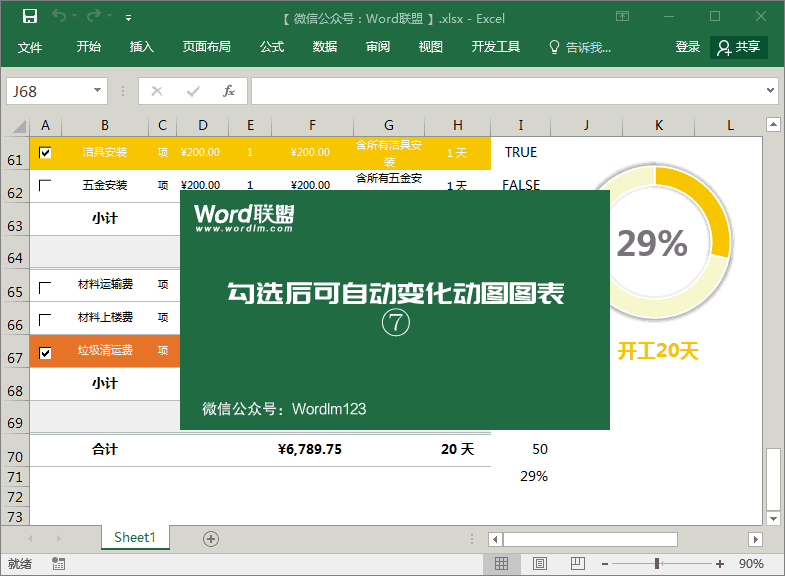小王老師告訴你如何使用復選框來合成函數式。在這里,我們將綜合前面的表格并插入一些圖表。每當我們檢查一個項目時,表格會自動計算,圖表會自動改變。
最終效果圖

開始制作
1.請參考前面解釋的《復選框還可以這樣玩!Excel打勾單元格變色》來制作復選框。
2.復選框綜合統計求和公式的應用請參考前面解釋的《這么牛的Excel表格,你肯定沒見過!勾選后可自動計算》。
制作圖表
1.插入的圖表是完成進度,項目需要70天才能完成,所以以“I”列為輔助列,在“I70”單元格中輸入“=70-H70”。選擇兩個單元格H70:I70,然后選擇插入-推薦圖表-所有圖表-餅圖-圓環圖。
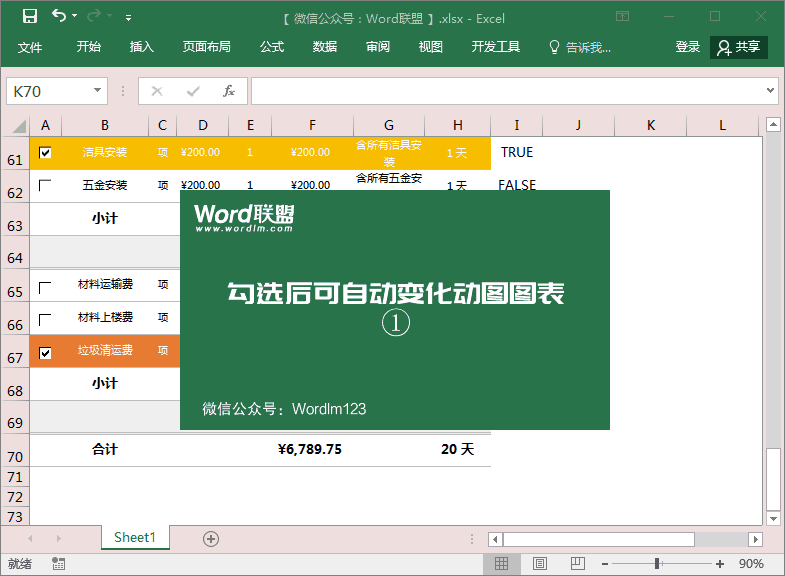
2.依次選擇兩個半環,然后將它們變成自己喜歡的顏色。
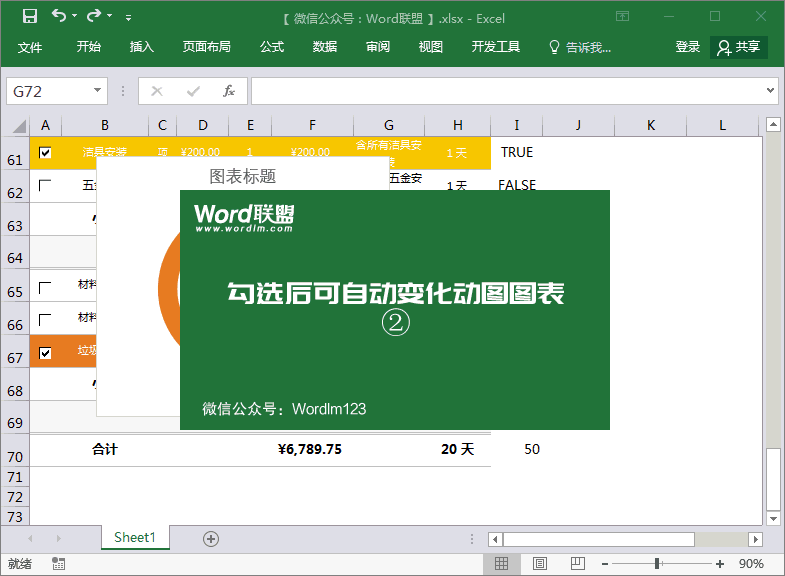
3.取消圖表中的所有元素;向圖表添加白色邊框;最后添加陰影效果。
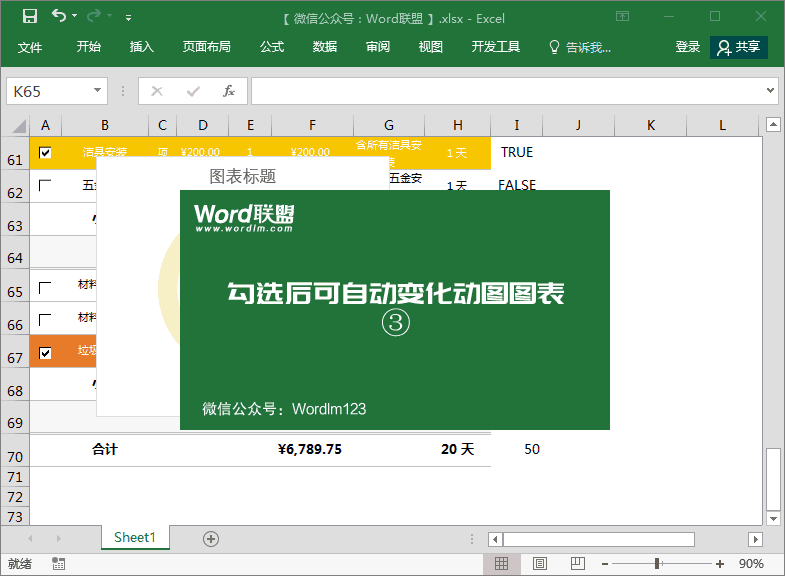
4.在“I71”單元格中輸入“=H70/70”;輸入“開始”-“數字”,并在“數字格式”中選擇“百分比”;然后右鍵單擊I71單元格,設置單元格格式-數字-百分比,并將小數位設置為0。插入文本框,在文本框中輸入“=$I$71”,然后調整字體。
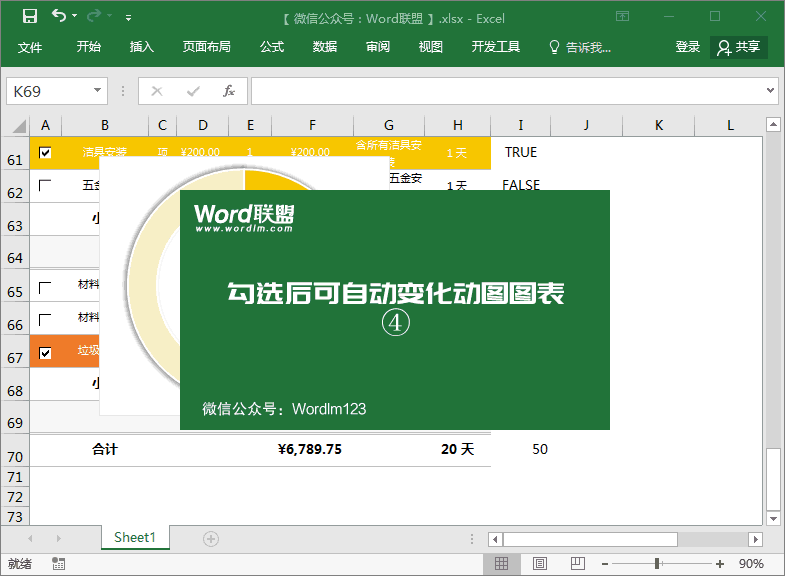
5.將文本框的邊框和填充顏色設置為“無”顏色,然后將其向右拖移以將其調整到合適的大小。
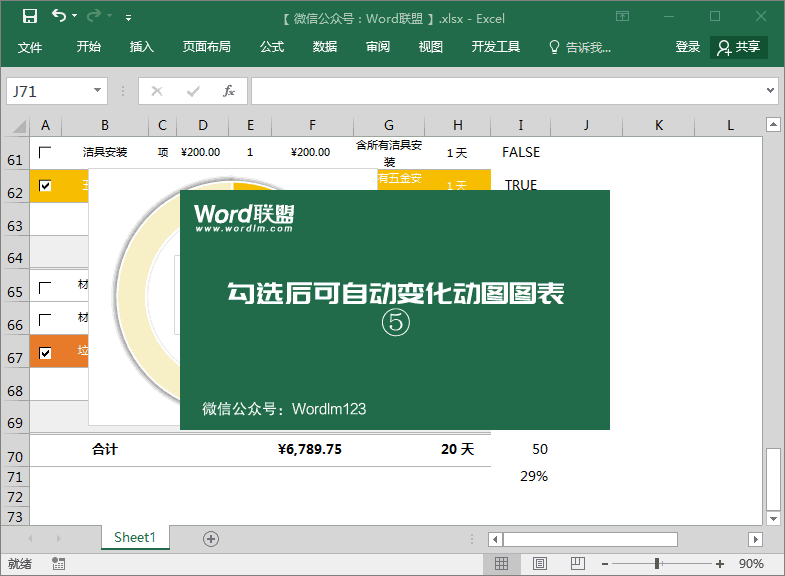
6.合并圖表底部的幾個單元格,然后輸入“=’開始’ H70 ‘天”。
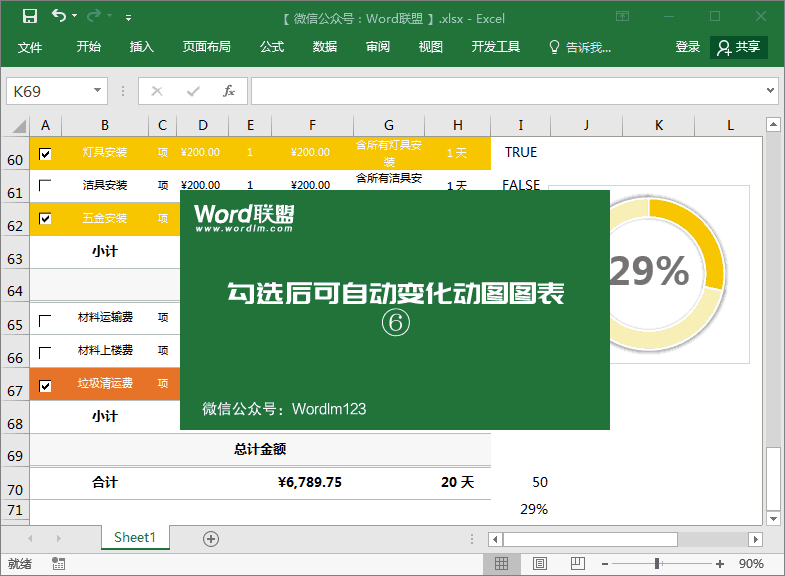
7.最后,我們縮小輔助欄“我”,這可以發揮隱藏的作用。